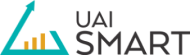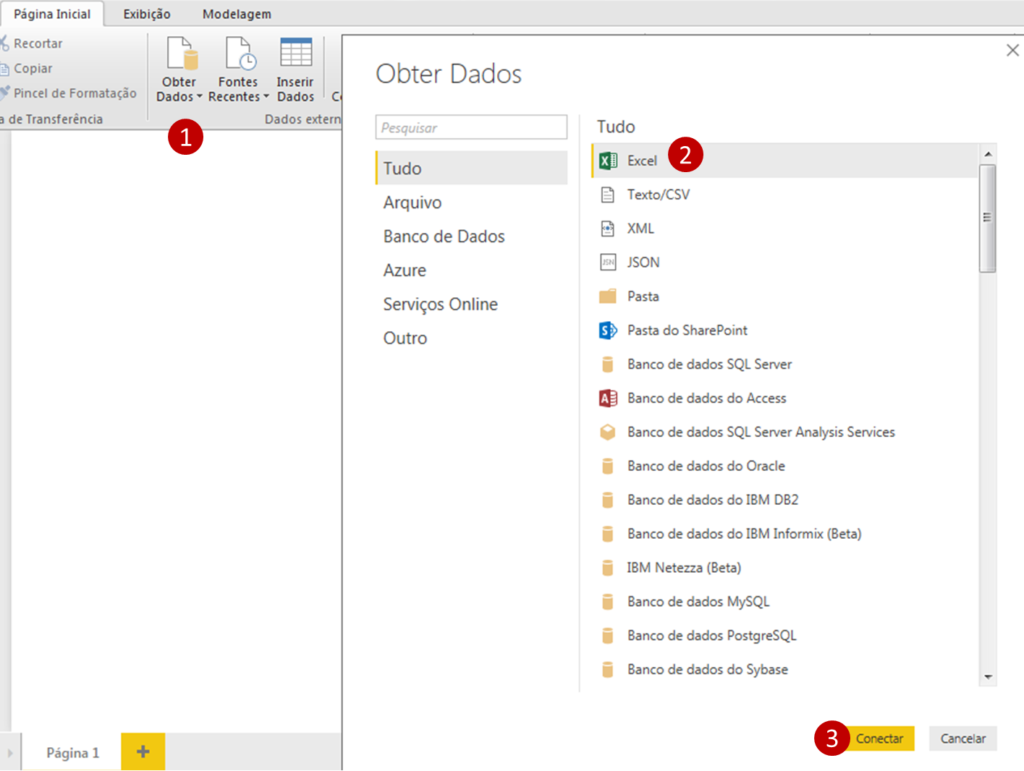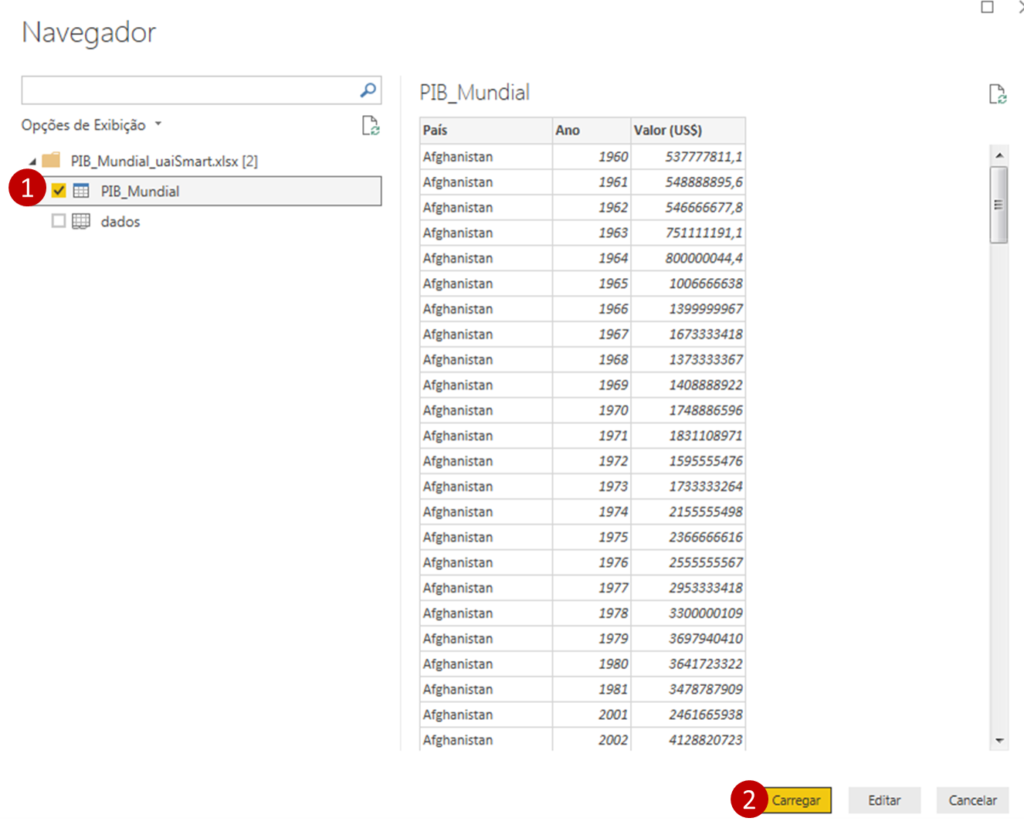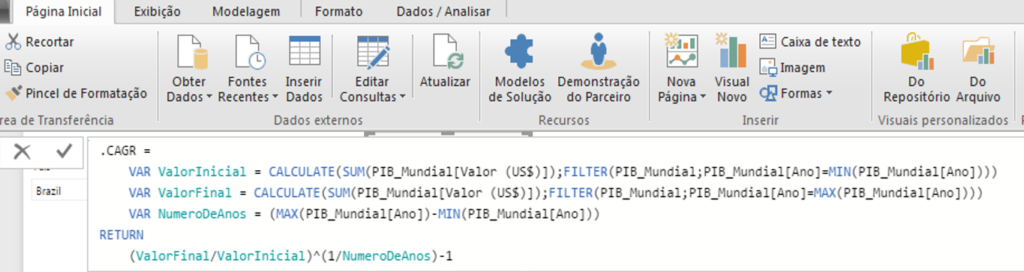Nos posts anteriores, mostramos como calcular o CAGR pelo método direto (criando várias medidas). Fizemos também uma análise de como aplicar o CAGR na prática. E concluímos que o CAGR se trata de uma medida fundamental na análise de dados! Mas por que não otimizar o cálculo utilizando variáveis no Power BI?
O que é o CAGR?
O CAGR (Compound Annual Growth Rate – Taxa de Crescimento Anual Composta) é amplamente utilizado para analisar investimentos, crescimento de mercado, valorização financeira, retorno sobre investimentos, etc.
Para calculá-lo utilizando a fórmula:
CAGR = (Valor Final / Valor Inicial)^(1/número de anos) -1
Não deixe de ler os dois artigos citados acima para um melhor entendimento.
Como calcular o CAGR declarando variáveis no Power BI?
Além da maneira que vimos no post anterior, outra forma de escrever essa fórmula é declarando variáveis, colocando toda a fórmula em uma única medida.
O primeiro passo é conectar a base de dados ao nosso Power BI. Clique em “Obter dados”, depois selecione “Excel” e por fim “Conectar” Localize a planilha baixada “PIB_Mundial_uaiSmart.xlsx” e clique em “Abrir”. (Se ainda não baixou, clique aqui para baixar!)
Na aba de Navegação, selecione a tabela PIB_Mundial e clique em “Carregar”.
Com os dados importados, vamos criar as medidas! (Para aprender mais sobre Power BI, baixe o nosso eBook completo e gratuito!)
Clique em “Nova Medida” e na barra de fórmulas, insira o texto a seguir:
CAGR =
VAR ValorInicial = CALCULATE(SUM(PIB_Mundial[Valor (US$)]); FILTER(PIB_Mundial;PIB_Mundial[Ano]=MIN(PIB_Mundial[Ano])))
VAR ValorFinal = CALCULATE(SUM(PIB_Mundial[Valor (US$)]); FILTER(PIB_Mundial;PIB_Mundial[Ano]=MAX(PIB_Mundial[Ano])))
VAR NumeroDeAnos = (MAX(PIB_Mundial[Ano])-MIN(PIB_Mundial[Ano]))
RETURN
(ValorFinal/ValorInicial)^(1/NumeroDeAnos)-1
Importante: o nome de cada variável não pode contar espaços. Pode-se utilizar letras maiúsculas para separar palavras (ex: NumeroDeAnos), ou algum outro separador como o underline (ex: Numero_de_Anos), mas se você escrever “Número de Anos”, a declaração da variável ficará incorreta.
Vamos entender qual é a lógica dessa medida.
Analisando a fórmula usada
Primeiramente declaramos as variáveis da fórmula (Valor Inicial, Valor Final e Número de Anos).
VAR ValorInicial = CALCULATE(SUM(PIB_Mundial[Valor (US$)]); FILTER(PIB_Mundial;PIB_Mundial[Ano]=MIN(PIB_Mundial[Ano])))
Nota: Aqui estamos calculando a soma de todos os valores de PIB, filtrada pelo primeiro ano disponível (através da fórmula MIN)
VAR ValorFinal = CALCULATE(SUM(PIB_Mundial[Valor (US$)]); FILTER(PIB_Mundial;PIB_Mundial[Ano]=MAX(PIB_Mundial[Ano
Nota: Já para o valor Final, estamos calculando a soma de todos os valores de PIB, filtrada pelo último ano disponível (através da fórmula MAX)
VAR NumeroDeAnos = (MAX(PIB_Mundial[Ano])-MIN(PIB_Mundial[Ano]))
Nota: Para o Número de anos do período, basta subtrair o último ano (usando MAX) pelo primeiro ano disponível (usando MIN)
Depois de declararmos as variáveis no Power BI, basta utilizarmos a função RETURN para indicar qual resultado a medida nos trará. Nesse caso usamos a fórmula:
RETURN
(ValorFinal/ValorInicial)^(1/NumeroDeAnos)-1
Com isso, o Power BI buscará as informações contidas em cada variável e aplicará no resultado final. Agora é só usar a medida nas suas análises e tomadas de decisão!
Conclusão
Seja pelo método simples ou declarando variáveis, o cálculo do CAGR é utilizado para analisar o crescimento anual de diversos indicadores, como neste caso, o PIB Mundial.
Sempre que você precisar criar várias medidas para depois consolidar em uma só, experimente usar o método de declaração de variáveis no Power BI. Assim, você consegue economizar tempo e deixa sua estrutura de dados bem organizada!
Gostou da dica? Compartilhe com seus colegas usando os botões de compartilhamento em redes sociais abaixo! Não se esqueça de comentar esse post e nos contar o que está achando do conteúdo ou mesmo uma dúvida que tenha!